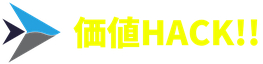※2018年6月17日更新
何年もずっと同じ無線LANルーターを使っていませんか。
古い無線LANルーターは知らず知らずのうちに通信速度の低下の原因になっていることがあります。
当記事では無線LANルーターを買い換えるべき理由を解説するとともにおすすめの無線LANルーターをご紹介していきます。
無線LANルーターとは

無線LANルーターとは家庭内でインターネットをワイヤレスに接続する装置のことです。
無線LANルーターを利用することによって「LANケーブル」を介さずにインターネットに接続することが可能です。
パソコンをLANケーブル無しで場所を選ばずにネット接続することが可能。
タブレット、3DS等、LANケーブルを接続できない機器も無線LANルーターがあれば簡単にネットに接続できます。
無線LANとWi-Fiの違いって何?

無線LANとWi-Fiは表記が違うだけで実は意味合いは全く同じです。
どちらも無線(ワイヤレス)によるネット接続のことを指します。
表記の違いによって性能や意味合いが変わってしまうということは全く無いので購入の際の参考としてください。
注意!無線LANルーターを購入しただけではインターネットは利用できない
ただ無線LANルーターを購入しただけではインターネットを利用することは出来ません。
インターネットを利用するためには光回線を契約する必要があります。
スマホを購入した際にドコモ等のキャリアと契約しなければネットも電話も出来ませんよね。
意味合い的にはほぼ同じです。
家庭の通信環境を構築する際は、
- 無線LANルーターの購入
- 光回線(月々約5,000円)との契約
を行いましょう。
家のネットを超快適にする!おすすめ光回線はNURO

家の光回線はNUROを断然おすすめします。
まず、その回線の速さ。
なんと下り最大2Gbpsという速さです。
特殊な使い方をしなければインターネットを利用するにあたって全くストレスは無いでしょう。
月々の金額は4,743円と安価で、更にいまなら35,000円のキャッシュバックと40,000円分の工事費が無料になります。
今が入会のチャンスです!これから光回線を契約したいという方、NUROが超おすすめです。
無線LANルーターを買い換えるべき理由
古い無線LANルーターは通信速度の低下の原因となっている可能性があります
- 早い光回線を契約したのにいまいち速度が実感できない
- 引っ越しをして部屋数が増えたらWi-Fiに繋がらなくなった
そんなことはありませんか?
それ、無線LANルーターが原因かもしれません。
規格の古い無線LANルーターのせいで通信速度が制限されている可能性がある
以前の無線LANルーターでは「IEEE802.11n」という通信規格が採用されていましたが現在は「IEEE802.11ac」という規格が採用されています。
それぞれのアンテナ1本あたりの最高通信速度は以下の通りです。
〇各規格の最高通信速度
| IEEE802.11ac | 約867Mbps |
| IEEE802.11n | 約150Mbps |
なんとアンテナ1本につき約6倍もの差があるのです。
せっかく良い回線を契約したのに「11n」規格の無線LANルーターのせいで速度が制限されてしまっているということがあります。
無線LANルーターの製品名を検索することで通信規格を判別することは出来ますので「家のネットが遅い!」と感じている方は是非チェックしてみてください。
広範囲に電波の届かない無線LANルーターを使用している可能性がある
少し大げさな例ですが例えばワンルームのアパートから2階建ての戸建てに引っ越した場合、もともと使っている無線LANルーターでは電波が届かない可能性があります。
大きな部屋に引っ越した後は無線LANルーターを買い替える必要があるかもしれません。
今は安価に広範囲に電波を飛ばすことが出来る無線LANルーターが販売されていますので少ないコストで無線LANルーターの乗り換えをすることは可能です。
無線LANルーターの選び方
11ac対応の無線LANルーターを選ぶ
前項でもお伝えした通り、「11ac」に対応している機種であれば「11n」のみに対応している機種に比べ高速通信を行うことが可能となります。
まずは「11ac」に対応しているかどうか、必ず確認をしましょう。
無線LANルーターの速度をチェックする
例え「11ac」に対応していたとしてもアンテナの本数の差により無線LANルーターそれぞれの通信速度は異なります。
それぞれの製品には理論上の最高通信速度が記載されていますので、その数値を参考にして無線LANルーターを購入するようにしましょう。

5GHz(11ac)と2.4GHz(11n)のデュアルバンドに対応した製品を選ぶ
「11ac」のみ対応の無線LANルーターを購入してしまうと、「11n」のみに対応した古い通信機器が無線で通信することが出来なくなってしまいます。
「11ac」と「11n」、両者に対応したデュアルバンド製品を選択することで幅広い通信機器の無線通信が可能となります。
無線LANルーターはデュアルバンド対応の製品を購入することがベストでしょう。
無線LANルーターの使用範囲と接続人数(台数)を確認する
無線LANルーターには目安の使用範囲と接続人数があります。
例えば、ワンルーム、一人暮らしの方が普段使いのためにファミリー向けの無線LANルーターを購入するのはナンセンスです。
使用範囲、接続人数(台数)が多ければ多いほど無線LANルーターの価格も上がり、コスパが悪くなります。
自分が無線通信を行いたい、「範囲」、「接続機器の台数」を考慮してより最適な無線LANルーターを選択するようにしましょう。

おすすめの無線LANルーター
BUFFALO WHR-1166DHP4(3LDK 2階建向け)
価格:4,901円
最大通信速度:866Mbps
デュアルバンド:対応
5,000円以下で買えるめちゃめちゃコスパの良い無線LANルーター。
高速通信規格「11ac」対応で3LDK、2階まで広範囲に電波を飛ばせます。
これを購入すれば大抵の方はしばらく無線LANルーターを買い替える必要は無さそうです。
通信規格や電波が良いだけではなく、スマホだけで簡単に設定が出来たり、省エネ機能を搭載していたりと使い勝手も非常に良い無線LANルーターです。
BUFFALO WSR-2533DHP(4LDK 3階建向け)
価格:10,376円
最大通信速度:1733Mbps
デュアルバンド:対応
ファミリー層におすすめの無線LANルーターです。
アンテナを4本内蔵しており、家中どこでも途切れることなくWi-Fiを利用できます。
推奨利用環境はなんと18台!人数にして6人向け。
多くの機器を同時に使っても通信が途切れることはありません。
Amazonでベストセラーとなっているおすすめ無線LANルーターです。
TP-Link WiFi Archer C3150(4LDK 3階建向け)
価格:18,490円
最大通信速度:2167Mbps
デュアルバンド:対応
とにかく大量の機材をつなぎたい方におすすめなのがこの無線LANルーターです。
なんと利用推奨環境最大48台!それでいて金額も20,000円以下と非常に安価です。
スマホで簡単に設定が出来たり、ウィルス対策アプリを3年間無料で利用できたりと充実した機能も付帯しています。
機種自体にも3年間の保証が付いています。
長く安心して利用することのできるハイスペックな無線LANルーターですね。
最新無線LANルーターでも速度が速くならなかった時の対策法
LANケーブルを変える
無線LANルーターはプロバイダから支給された親機とはLANケーブルで接続を行いますが、そのLANケーブルが古いタイプのものの場合、供給される通信速度が遅くなってしまうことがあります。
LANケーブルは無線LANルーター買い替えと同時に最新のものを購入するようにしましょう。
無線LANルーターの位置を変える
無線LANルーターの配置は非常に重要です。
例えば、複数ある部屋の中で端の部屋に置いてしまうと、一番遠い部屋にその電波が届かなくなってしまう可能性があります。
なるべく無線LANルーターは家の中心となる部分に配置をするようにしましょう。
中継器を導入する
購入した無線LANルーターでは家全てをカバーしきれなかった・・・そんなことが起こる可能性もあります。
そんな時は中継器を導入しましょう。
中継器は文字通り無線LANルーターから送られてきた電波を「中継」し、より広範囲に電波を飛ばしてくれるアイテムです。
あまりに繋がりが悪い場合はこちらの導入も検討してみてください。
家で無線LANルーターが使えないor家でも外でもWi-Fiを楽しみたい場合

- 家庭で無線LANルーターが使えない
- 家でも外でもWi-Fiを楽しみたい
そういった方にはモバイルルーターがおすすめです。
モバイルルーターは無線LANルーターとは異なり家でも外でも利用できる通信機器です。
家にネット環境が無くともモバイルルーター単体でネット通信が可能となります。
モバイルルーターは約3,000円ほどで利用可能。
パソコンやタブレットで外でもネットを楽しみたい方はモバイルルーターの利用についても検討してみることをおすすめします。
無線LANルーターのまとめ
一見、まだ使えると思っている無線LANルーターでも
- 通信規格が古い
- 電波の範囲が狭い
などの理由で買い替えたほうが良い場合があります。
用途や環境によって最適な無線LANルーターは異なります。
自分の使用環境にマッチした無線LANルーターを選択して快適な通信環境を手に入れましょう。
▼パソコン環境をより快適にする!おすすめの周辺機器はこちら